sai给图像外部轮廓描边的教程
时间:2023-06-30 13:54:23作者:极光下载站人气:0
sai软件是许多用户很喜欢的一款绘画软件,其中强大且实用的功能帮助用户绘制出令人满意的作品,因此sai软件吸引了不少的用户前来下载使用,当用户在sai软件中进行绘画时,如何给图像外部轮廓描边呢,这个问题相信是许多用户经常遇到的问题,其实这个问题是很好解决的,用户首先在画布上利用画笔工具选择喜欢的画笔,接着按照自己的需求来绘制出来需要的图像,这时在页面上方的菜单栏中点击图层并选择其中的描边选项,然后就可以在弹出来的窗口中来设置描边样式了,那么接下来就让小编来向大家分享一下sai给图像外部轮廓描边的方法步骤吧,希望用户能够从中获取到有用的经验。

方法步骤
1.用户在电脑桌面上打开sai软件,并进入到画布页面上来进行设置
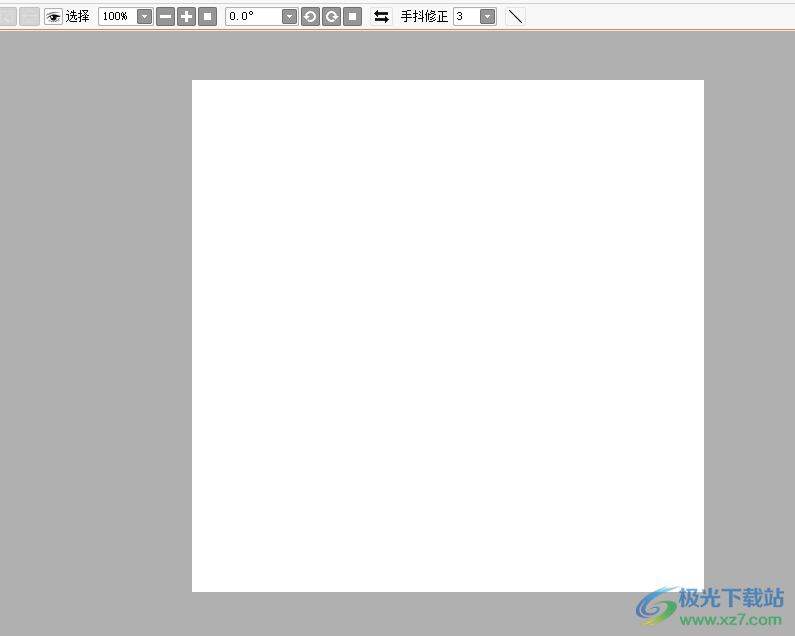
2.接着在画布页面的左侧工具栏中,选择自己需要使用的画笔工具
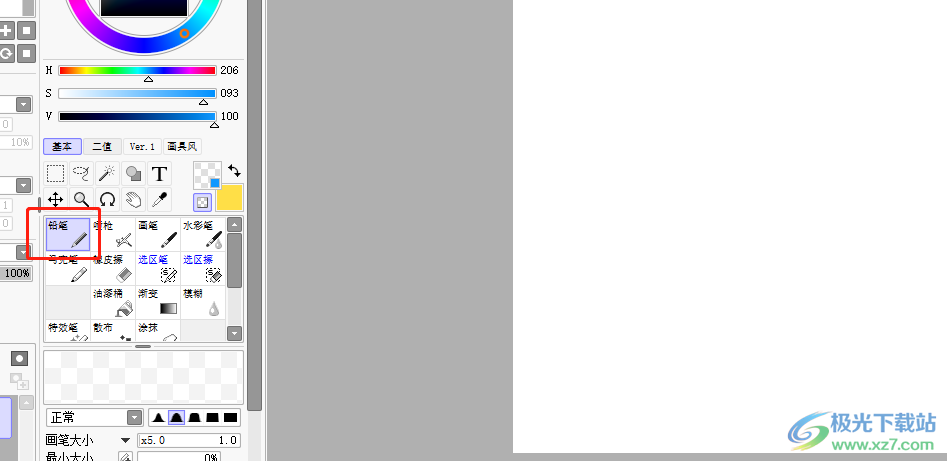
3.然后按照自己的需求在画布上绘制出自己喜欢的图像,如图所示
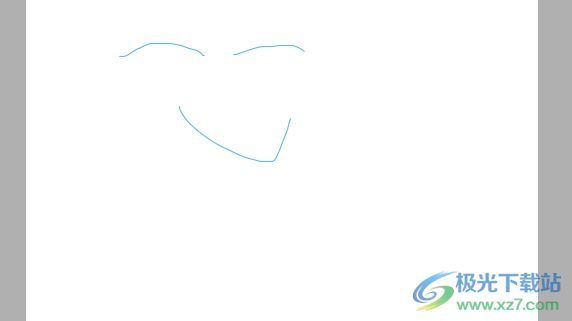
4.这时就可以在菜单栏中点击图层选项,将会弹出下拉选项卡,用户选择其中的描边选项
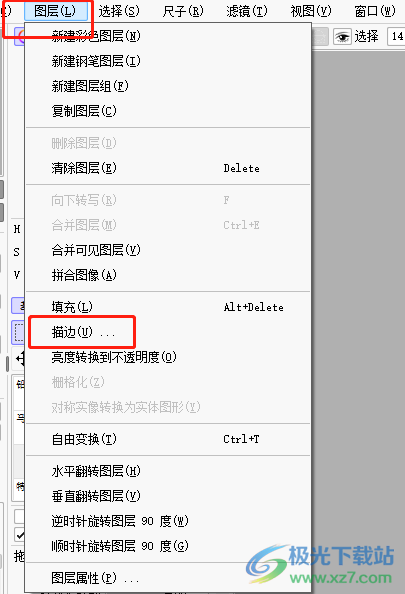
5.可以看到弹出来的描边窗口,用户按照自己的需求来设置描边宽度和位置后按下确定按钮
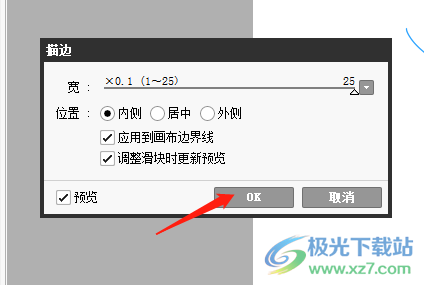
6.如图所示,就可以看到自己绘制出来的图像成功添加了描边效果

以上就是小编对用户提出问题整理出来的方法步骤,用户从中知道了大致的操作过程为点击文件——新建画布——选择画笔工具——画出图像——点击突出——描边——设置描边样式这几步,方法简单易懂,因此感兴趣的用户可以跟着小编的教程操作起来。


网友评论